
આધાર સ્ટોરેજ રૂમમાં હોઈ શકે તેવા કાળા અને સફેદ ફોટા અથવા અમારા કોઈ સંબંધીઓના ખોવાયેલા ડ્રોઅરમાં, જો આપણે ફોટોશોપમાં આપણી પાસેનાં સાધનોને સારી રીતે કેવી રીતે સંચાલિત કરવું તે જાણતા હોય તો તેઓ તેમના કુદરતી રંગોથી રંગાઈ શકે છે. જો આપણે આજે તમને શીખવીએ છીએ તે અદ્યતન ટ્યુટોરીયલને અનુસરવાની ધીરજ કેવી રીતે રાખવી તે જો આપણે જાણીએ તો તેમને થોડું ચમકવા અને રંગ મેળવવા માટે અમને કોઈ વ્યાવસાયિક પાસેથી પસાર થવાની જરૂર નથી.
પગલું દ્વારા પગલું તમે આ ટ્યુટોરિયલનું પાલન કરી શકો છો જે આ ફોટાઓ બનશે વધુ આકર્ષક, વાસ્તવિક અને આકર્ષક જેથી તમે તે સામાજિક નેટવર્ક્સ પર તેમને પસાર કરી શકો. આ ટ્યુટોરિયલનું ધ્યાન તે જૂના ફોટાને તે રંગોમાં ફેરવવું નહીં કે જે તે ચોક્કસ ક્ષણ હતું જેમાં તે કેપ્ચર કરવામાં આવ્યું હતું, પરંતુ તે વિન્ટેજ ટચને રંગનો ઉપયોગ કરીને અમારો વિશેષ સ્પર્શ આપવા માટે જાળવી રાખવાનો છે.
ટ્યુટોરિયલ માટે મેં કાળો અને સફેદ ફોટોગ્રાફ લીધો છે જેમાં અમને ગમતો તમામ રિઝોલ્યુશન નથી, પરંતુ તે ફોટોને રંગીન કરવા અને તેને આપવા માટેના બધા પગલા બતાવવામાં અમને મદદ કરશે કે સૌથી આબેહૂબ દેખાવ અને રંગ સંપૂર્ણ.
આ તકનીક સો વર્ષ પહેલાં લેવાયેલા ફોટોગ્રાફ માટે માન્ય છે એક 70 ના દાયકામાં લેવામાં આવ્યું હતું, તો ચાલો આપણે તેના પર આગળ વધીએ.
ફોટોશોપ સીસીમાં ફોટોને કલર કેવી રીતે બનાવવો
મારો અભિગમ તમને આપવાનો છે મોડેલના વાળ માટે રેડ્ડ શેડ, એક કાળી અને ઠંડી ત્વચા અને તેના કપડાંના લીલા રંગ સાથે મેળ ખાવા માટે તેની આંખોનો રંગ થોડો વધારે. આ એક સરસ વિપરીત બનાવશે.
- અમે જઈ રહ્યા છે ફોટોગ્રાફ ડાઉનલોડ કરો જે આપણી પાસે આ લિંકથી છે ફાઇન્ડએ.ફોટો

- બધું સરળ બનાવવા માટે, ચાલો છબીને સીએમવાયકે ચેનલમાં કન્વર્ટ કરો જે અમને છબીના દરેક ભાગ પર લાગુ દરેક રંગને સંશોધિત કરવાનું સરળ બનાવશે
- ચાલો જઈએ છબી> મોડ> સીએમવાયકે રંગ. Window ઓકે »પર ક્લિક કરીએ છીએ તે પસંદ કરતી વખતે વિંડો દેખાશે.
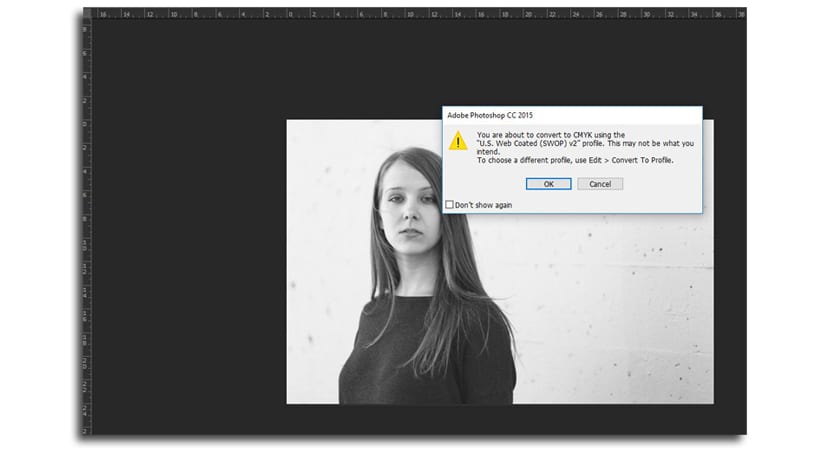
- પ્રથમ હશે થોડો રંગ ઉમેરો ત્વચા માટે. તેની અસર ત્વચાના ભાગોમાં મર્યાદિત કરવા માટે અમે છબીમાં સંપૂર્ણપણે ગોઠવણો કરીશું
- ગોઠવણો પેનલમાં, અમે બટન પર ક્લિક કરીએ છીએ «કર્વ્સ«
- હવે આપણે બદલીએ છીએ "ત્વચા" નામનું સ્તર (સ્તરના નામના અક્ષરો પર ડબલ ક્લિક કરો)
- અમે કરીએ છીએ ચિહ્ન પર હવે ક્લિક કરો વળાંક પેનલ ફરીથી સક્રિય કરવા માટે સમાન «ત્વચા» સ્તર પર માસ્ક સ્તરની બાજુમાં
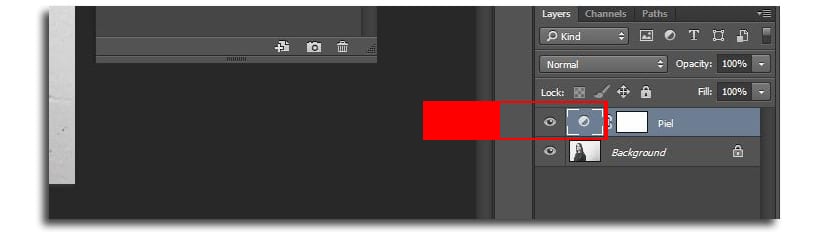
- કર્વ્સ પેનલમાં, પસંદ કરવા માટે સીએમવાયકે પર ક્લિક કરો «વાદળી«
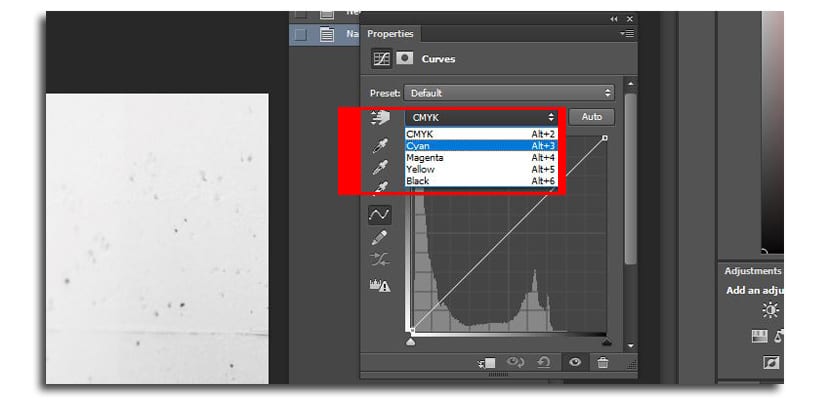
- હવે અમે કરીએ છીએ લીટીની વચ્ચે ક્લિક કરો જે છબીમાં દેખાય છે તે પ્રમાણે ડાબેથી જમણે ત્રાંસા ચાલે છે:
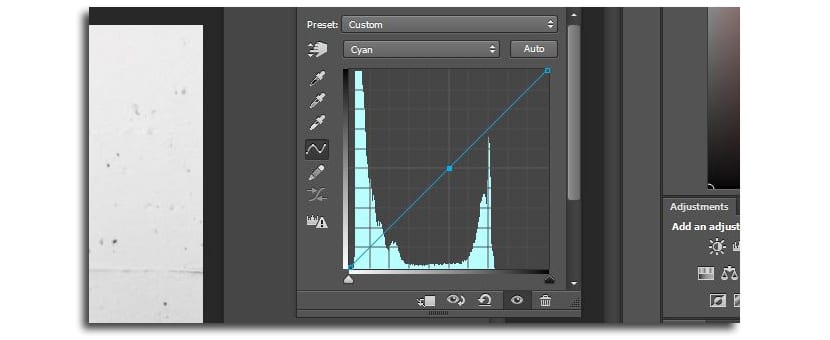
- અમે તે નિર્માણ કરેલા બિંદુને નીચે કરીએ oneભી એક તૃતીયાંશ તમે નીચેની છબીમાં જોઈ શકો છો:
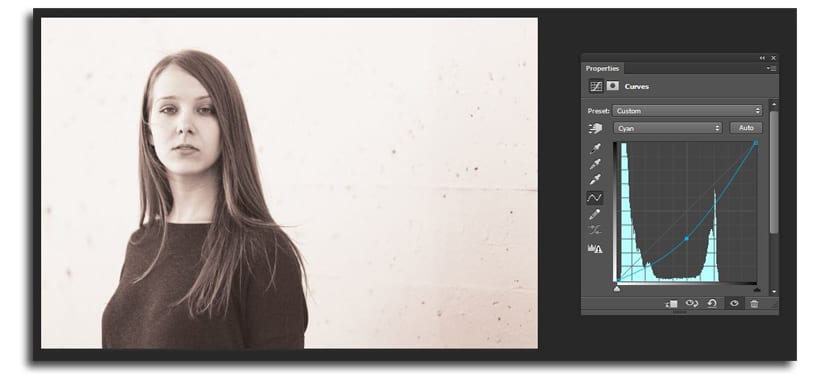
- હવે આપણે કર્વ્સ પેનલમાં સમાન પગલું કરીએ છીએ, પરંતુ અમે chooseપીળા«
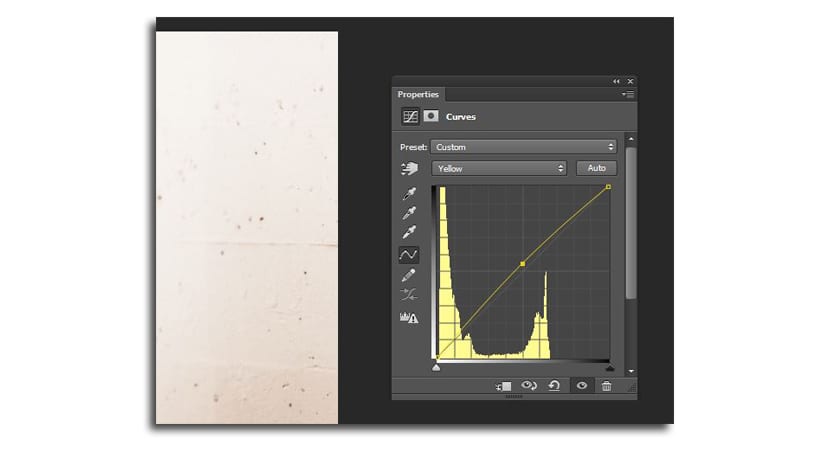
- અમે એક બનાવો મધ્યમાં બિંદુ સેટ કરો અને અમે 52-53 ની વચ્ચે રહેવા માટે થોડુંક વધાર્યું
- «સાથે ફરી વળાંક પગલું કરીએ છીએ.મેજન્ટા«
આ બિંદુએ અમારી પાસે એ બધા શેડ્સ માટે આધાર કે આપણે છબીમાં દેખાતા બાકીના તત્વોને લાગુ કરવા જઈશું. આ વાળ, આંખોનો રંગ, કપડાં અને દિવાલ છે.
- હવે કરવાનો સમય છે માસ્ક લેયર પર ક્લિક કરો «ત્વચા» સ્તરમાં
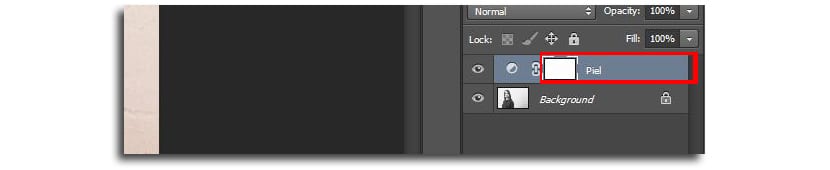
- અમે વાપરો બ્રશ (બી કી) અને અમે રંગને કાળો કરી દીધો
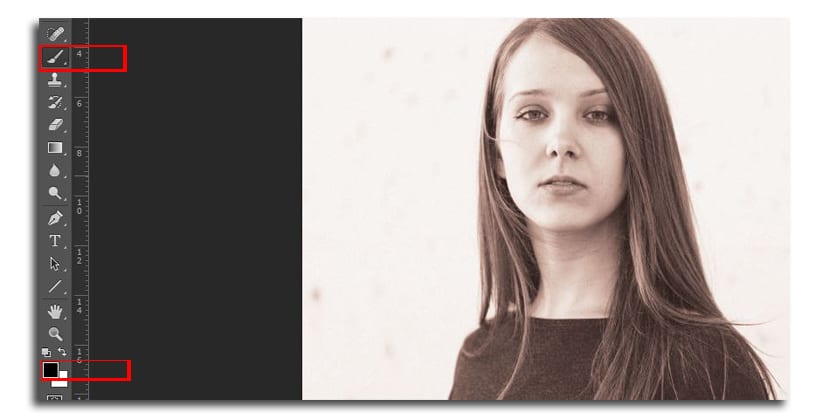
- હવે તમારે ફોટોગ્રાફના બધા વિસ્તારોમાં પેઇન્ટિંગ કરવું પડશે ત્વચા સિવાય અન્ય

- વિગતોમાં જવા માટે અહીં તમે બ્રશનું કદ બદલી શકો છો અને છબી ઝૂમ વિવિધ રૂપરેખા સ્પષ્ટ કરવા માટે અને ફક્ત ત્વચાનો રંગ જ લાગુ પડે છે
- તમારી પાસે આવું કંઈક હોવું જોઈએ:

હવે તમારે જ જોઈએ "કર્વ્સ" ઉમેર્યા પછી તે જ પગલાઓનો ઉપયોગ કરો અમે ફોટોગ્રાફના દરેક તત્વ પર લાગુ કરવા જઈ રહ્યા છીએ તેવા દરેક રંગ માટે ગોઠવણો પેનલ દ્વારા. હું તે જ પગલાંને પુનરાવર્તિત કરીશ જેથી તે તમને સ્પષ્ટ થઈ જાય કે છોકરીના વાળ કયા છે.
- અમે on પર ક્લિક કરીએ છીએકર્વ્સJust એડજસ્ટમેન્ટ્સ પેનલમાં
- આપણે લેયરનું નામ બદલીને «વાળ«
- અમે આપીએ છીએ પરિપત્ર ચિહ્ન પર ક્લિક કરો કર્વ્સ પેનલને સક્રિય કરવા માટે બનાવેલા નવા લેયર પર
- અને હવે અમે પસંદ કરવા માટે «સ્યાન», પછી «પીળો» અને અંતે «મેજેન્ટા select પસંદ કરી રહ્યા છીએ. રંગ કે અમે છોકરીના વાળ આપીશું. મારો આઇડિયા વધુ લાલ રંગનો છે જાણે થોડો રેડહેડ હોય. તમારી પાસે આ છબીમાં કેવી રીતે મેં તમને એક વિચાર આપવા માટે ત્રણ મૂલ્યો છોડી દીધા છે:
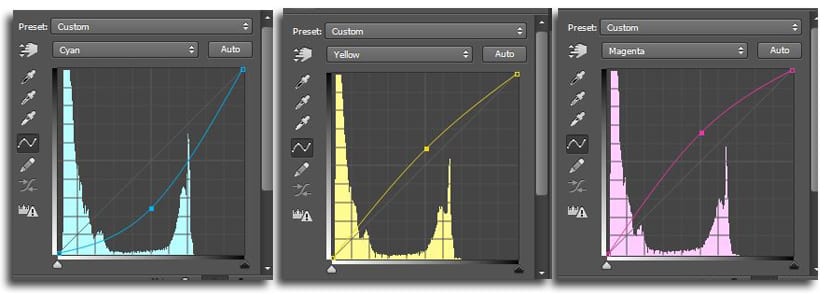
- હવે આપણે પસંદ કરીએ બ્રશ (બી), કાળો રંગ અને «વાળ» સ્તર પર માસ્ક સ્તર પર ક્લિક કરો
- Vamos વાળ વિસ્તાર સિવાય બધું પેઇન્ટિંગ કાળજીપૂર્વક. બધા ભાગોમાં સ્પષ્ટ કરવા માટે બ્રશનું કદ બદલવાનું ભૂલશો નહીં, જેમ કે તમે વાળના સેર જેવા સૌથી મુશ્કેલ ભાગો પર ધ્યાન કેન્દ્રિત કરવા માટે ઝૂમનો ઉપયોગ કરી શકો છો.
- નીચેની છબીમાં તમે જોઈ શકો છો કે કેવી રીતે સૌથી નારંગી વિસ્તારો તે તે છે જે વાળના ઘાટા સ્વરને ચિહ્નિત કરે છે અને તેને બ્રશથી સાફ કરવું આવશ્યક છે. સરખામણી તે સારી રીતે બતાવે છે:
- વાળના તે ક્ષેત્રો માટે જ્યાં સેર છૂટક છે, હું શું કરું છું વધુ વાળવાળા વિસ્તારોને ટ્રીમ કરો અને વાળને પેઇન્ટ કરશે તેવા સફેદ રંગથી રંગવા માટે વાળને છૂટા છોડો:

- હું ઝૂમ અને કદ લાગુ કરું છું પેઇન્ટિંગ જવા માટે ખૂબ જ સરસ બ્રશ ખાલી લીટીઓ પર જે વિવિધ સેરની વક્રતા અને દિશાને ચિહ્નિત કરે છે

- પેઇન્ટેડ વાળના રંગથી તે આના જેવો દેખાશે:
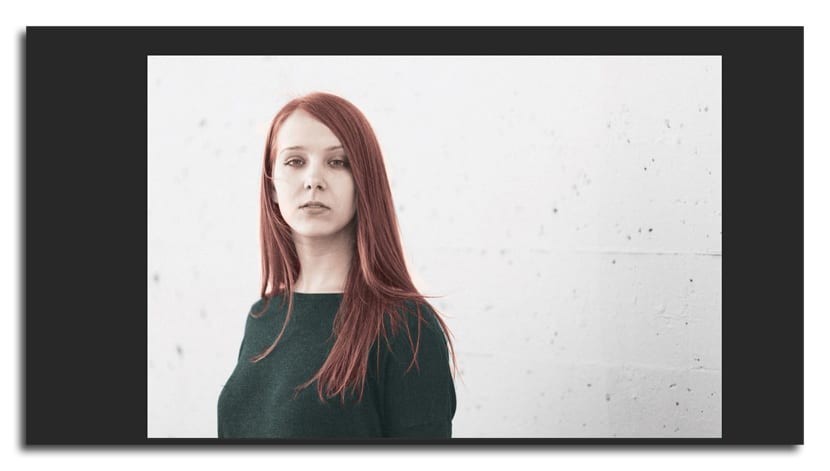
આપણે ફક્ત આ પગલું ભરવાનું છે આંખો ના રંગ અને કપડાં ના રંગ સાથે. આંખોનો રંગ શું છે તેમાં હું લીલો ટોનનો ઉપયોગ કરીશ, પરંતુ કપડાં માટે ખૂબ જ હળવા અને લીલોતરીનો. હું આખરે દિવાલનો રંગ બદલવાનું પગલું છોડીશ.
- કપડાં સાથે હું અનુસરે છે તાળાઓ માટે સમાન તકનીક રંગ માટે આ મૂલ્યો સાથે થોડો લીલો:
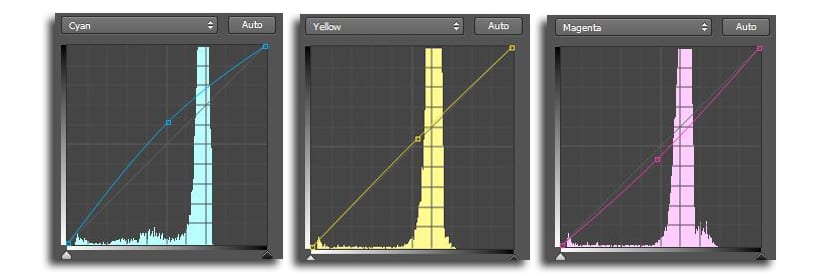
- છેલ્લે, આ આંખનો રંગ તેને બ્રશથી સીમાંકિત કરવા અને ફક્ત મેઘધનુષ છોડી દો

- પ્રોફાઇલ કરેલ આકાર:

- પહેલેથી જ મેઘધનુષના આકારને નિર્ધારિત, હું યલો, મેજેન્ટા અને સ્યાન કિંમતોને ફરીથી આપું છું સંપૂર્ણ રચના સાથે વધુ સુસંગત રહેવા માટે

- હું અંત માટે બીજા "કર્વ્સ" ઉમેરી રહ્યો છું તેમને વ્યાખ્યાયિત કરવા માટે હોઠને રંગ આપો, કારણ કે તે એક તત્વ છે જે બાકીના ટોન સાથે રમી શકે છે જેથી તે વધુ આગળ ન જઇને વધુ જીવંત સ્વર આપે:
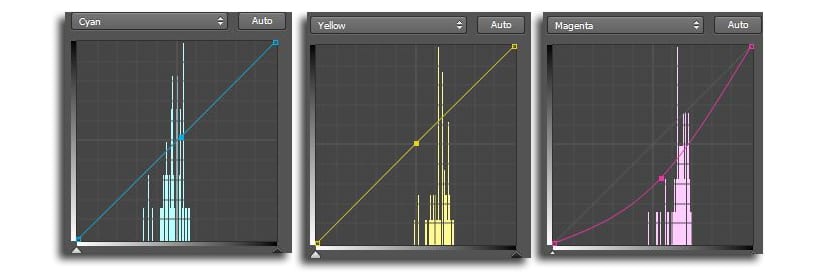
તેને અંતિમ સ્પર્શ આપવા માટે, અમે એક બનાવવા જઈ રહ્યા છીએ વિરોધાભાસને થોડો સુધારવા માટે નવો વળાંક સામાન્ય રીતે રચનાની અને તે બધી મોટી વ્યંજન લે છે
- તમે એક નવો વળાંક બનાવો અને અમે આગળ વધીએ ચેનલ કે (બ્લેક). આપણે કર્ણની મધ્યમાં એક બિંદુ બનાવીએ છીએ અને તેને છબીમાં બતાવ્યા પ્રમાણે લઈ જઈશું:
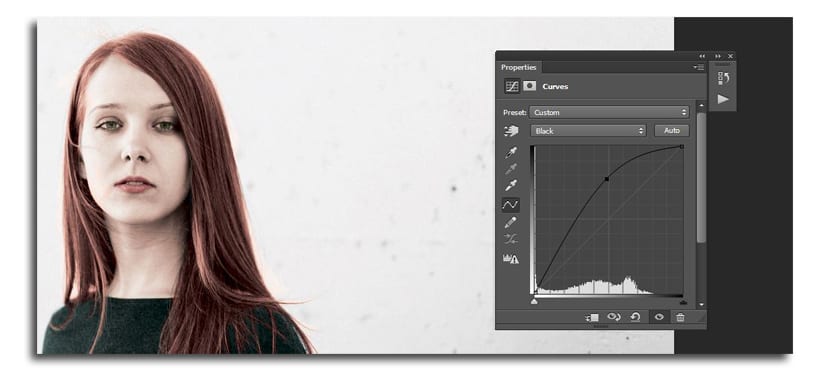
- આખરે અમે રંગીન ફોટોગ્રાફ સાથે બાકી રહ્યા છીએ:
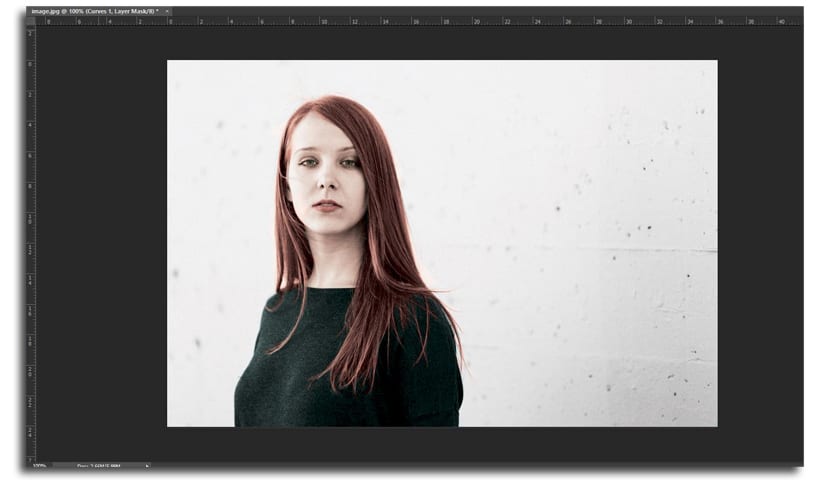
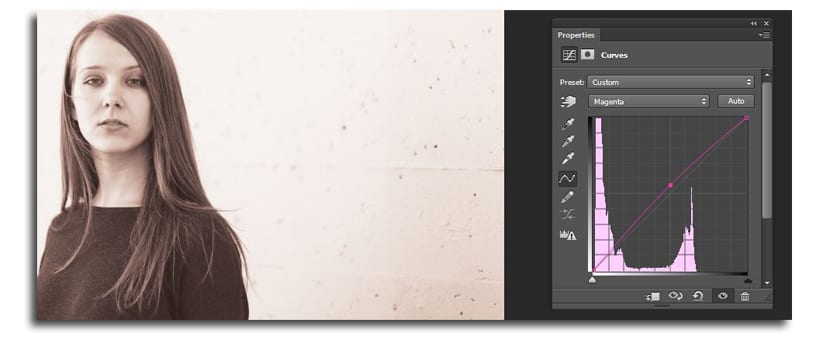

ખૂબ જ સારા ટ્યુટોરિયલ આભાર.
તમારું સ્વાગત છે જોસ! અભિવાદન :)